A PS4 merevlemezt formázás nélkül csatlakoztathatja a számítógéphez
- A Lemezkezelő eszközzel egyszerűen formázhatja a PS4 külső merevlemezét PC-hez.
- A haladóbb felhasználók a parancssor és a diskpart segítségével formázhatják a meghajtót.
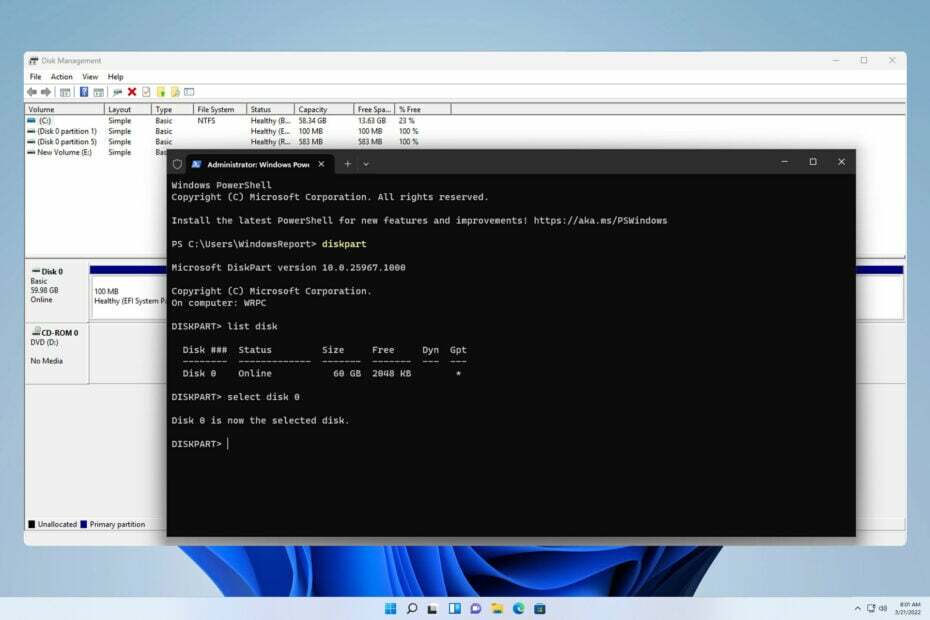
Ha régi PS4-ed van, használhatod a merevlemezét a számítógépeden. Ehhez el kell távolítania, és formáznia kell a PS4 merevlemezt PC-hez.
Ez meglehetősen egyszerű, és ebben az útmutatóban megmutatjuk, hogyan kell ezt megtenni Windows 11 rendszeren, szóval kezdjük.
A PS4 merevlemez exFAT vagy NTFS?
A PS4 az exFAT fájlrendszert használja a tárolására. Az NTFS nem támogatott, és az NTFS-meghajtók nem működnek PS4-en.
Hogyan formázhatom újra a PS4 merevlemezt Windows 11 rendszerhez?
1. Használja a Lemezkezelést
- Csatlakoztassa a PS4 meghajtót a számítógéphez. Csatlakoztathatja külső tárolóeszközként meghajtóházzal, vagy belső meghajtóként, ha hozzáadja számítógépéhez.
- megnyomni a ablakok + gomb x és válassz Lemezkezelés.

- Most egy új lemezt kell látnia több kötettel. Kattintson a jobb gombbal az adott lemezen lévő minden kötetre, és válassza ki Kötet törlése.
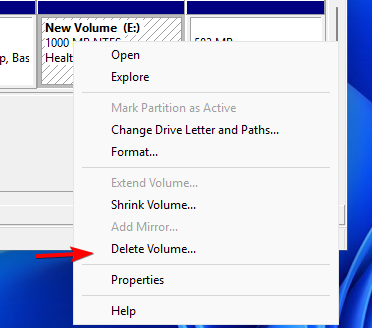
- Kattintson Igen megerősítéséhez.
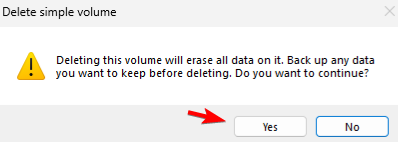
- Ismételje meg az előző lépéseket az adott meghajtón lévő összes kötetre.
- Most, hogy csak egy kötet van a teljes meghajtón, kattintson a jobb gombbal a fel nem osztott helyre, és válassza ki Új egyszerű kötet.
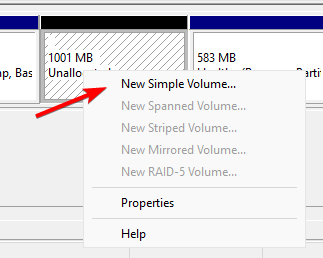
- Állítsa be a hangerő méretét.
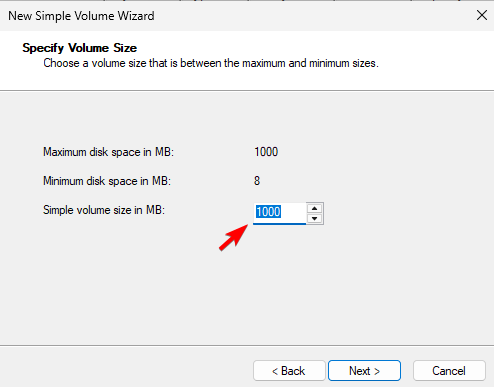
- Ezután rendelje hozzá a kívánt meghajtóbetűjelet.
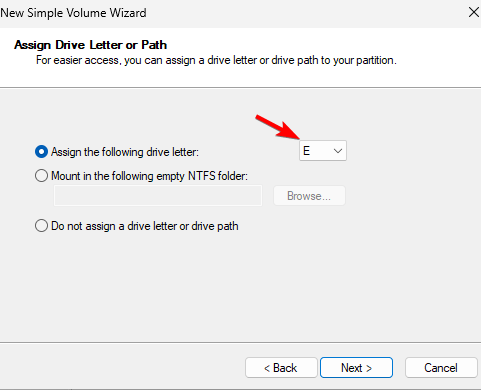
- Állítsa be a kívánt fájlrendszert, használtuk NTFS. Javasoljuk a kötetcímke beállítását is.

- Végül kattintson a gombra Befejez.
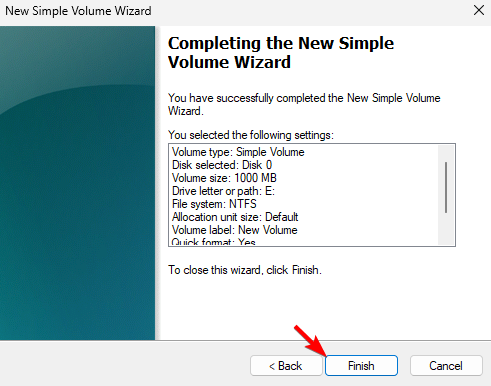
2. Diskpart használata
- Győződjön meg arról, hogy a PS4 meghajtó csatlakoztatva van a számítógéphez.
- megnyomni a ablakok + gomb x és válassza ki Terminál (adminisztrátor).

- Futtassa a következő parancsot:
diskpart
- Ezután írja be
list disk
- Határozza meg a PS4 lemez számát. Kulcsfontosságú a megfelelő lemez kiválasztása, mivel ez a folyamat eltávolítja az összes fájlt a kiválasztott meghajtóról.
- Válassza ki a PS4 lemezt. Példánkban 0-t használtunk, de a meghajtóhoz valószínűleg más szám lesz hozzárendelve:
select disk 0
- Futtassa a következő parancsot az összes fájl eltávolításához a kiválasztott lemezről:
clean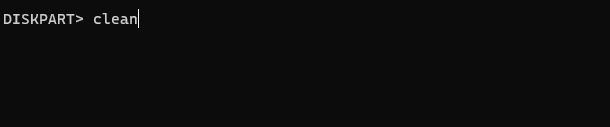
- Futtassa a következő parancsokat a meghajtó formázásához, és hozzárendelje a meghajtó betűjelét:
create partition primary
format fs=ntfs
assign - Ezt követően bezárhatja a terminált.
A PS4-hez készült meghajtója teljes mértékben kompatibilis a számítógépével, és ahhoz, hogy külső meghajtóként használhassa, mindössze egy dokkolóállomásra és egy USB-csatlakozásra van szüksége. Csatlakoztatása után használhatja PS4 mentési adatok biztonsági mentése, vagy kijavítani a probléma a PS4 kiterjesztett tárolásával,
- Az Ubuntu eltávolítása a kettős rendszerindításból a Windows 11 rendszeren
- A fel nem osztott terület egyesítése a Windows 11 rendszerben
- Megoldva: A vírus- és fenyegetésvédelmet az Ön szervezete kezeli
- JSON-fájl megnyitása Windows 11 rendszeren
Ha bármilyen problémába ütközik ezekkel a megoldásokkal, útmutatónk van arról is, hogy mit kell tenni, ha egy a külső HDD nem formázódik, szóval ne hagyd ki.
Milyen módszerrel formáztad a PS4 merevlemezt PC-re? Ossza meg velünk az alábbi megjegyzések részben.


